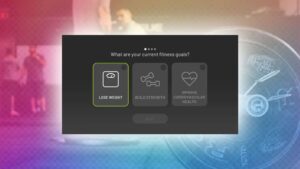O Android Work Profile é um contêiner virtual em seu telefone Android que armazena aplicativos, dados e contas relacionadas ao trabalho. Este perfil mantém seus dados profissionais e pessoais separados. Você pode desligá-lo no final do dia sem ter que fazer malabarismos com vários dispositivos ou criar várias contas do Google. Criar um perfil de trabalho Android no seu dispositivo é uma ótima alternativa à compra de um telefone Android barato para o trabalho. Explicamos o que é o Android Work Profile, como funciona, como configurá-lo e os recursos que você deve conhecer para usá-lo.
Como o perfil de trabalho do Android mantém seus dados pessoais e de trabalho separados
O Android Work Profile permite que você use seu dispositivo Android pessoal para trabalhar sem misturar aplicativos e dados pessoais e de trabalho. Um Perfil de Trabalho é criado e controlado pela sua organização, que define quais aplicativos aparecem no Perfil de Trabalho, gerencia políticas de segurança, vê os dados armazenados nele e muito mais.
Apesar do nível de controle que sua organização tem sobre um perfil de trabalho no seu dispositivo Android, ninguém poderá acessar seus dados pessoais por meio do seu perfil de trabalho se você for o proprietário do dispositivo. No entanto, sua organização terá mais controle sobre seu perfil pessoal se for proprietária do dispositivo.
O Android Work Profile é compatível com dispositivos pessoais com Android 5.0 ou posterior e dispositivos da empresa com Android 8.0 ou posterior.
Independentemente de você ou sua organização possuir seu dispositivo, sua organização poderá ver os seguintes dados sobre seu dispositivo:
- Modelo, número de série e ID do dispositivo
- Número de telefone
- Operadora
- Sistema operacional
- Número da versão
- Versão do kernel
- Versão de banda base
- Endereço MAC
- Linguagem
Se a sua organização for proprietária do seu dispositivo, ela poderá definir as seguintes políticas no seu perfil de trabalho e no seu perfil pessoal. Sua organização só poderá definir as seguintes políticas para seu perfil de trabalho se você for o proprietário do dispositivo:
- Defina limites de quanto tempo você pode pausar seu perfil de trabalho
- Proibir e desinstalar aplicativos
- Bloqueie o uso do espaço privado
- Bloqueie capturas de tela e circule para pesquisar
- Bloqueie instalações de aplicativos de lojas de aplicativos não aprovadas
- Desligue a câmera do seu dispositivo
- Desative o compartilhamento de localização por aplicativo
- Configurar e agendar atualizações do sistema
- Defina as configurações de proteção contra redefinição de fábrica e redefina o dispositivo para a configuração original
- Definir configurações de rede
- Configure o brilho da tela, o modo de brilho e a duração do tempo limite
- Defina a hora, data e localização do dispositivo
- Defina o telefone, as mensagens e o aplicativo de navegador padrão
- Bloqueie a capacidade de fazer chamadas ou enviar mensagens de texto SMS
- Bloquear transferências de arquivos USB
- Bloqueie a capacidade de montar cartões SD
Esta não é uma lista completa dos recursos disponíveis por meio de um perfil de trabalho. O site de ajuda empresarial do Google lista todos os recursos do perfil de trabalho e como eles funcionam.
O perfil de trabalho do Android não é igual ao recurso Private Space que estreou no Android 15. O Private Space é um ambiente protegido por senha em seu telefone com seu próprio conjunto de aplicativos, dados e contas. A principal diferença entre um Espaço Privado e um Perfil de Trabalho é que você controla seu Espaço Privado. Sua organização não pode acessar nenhum dado interno ou definir políticas relacionadas ao seu Espaço Privado.
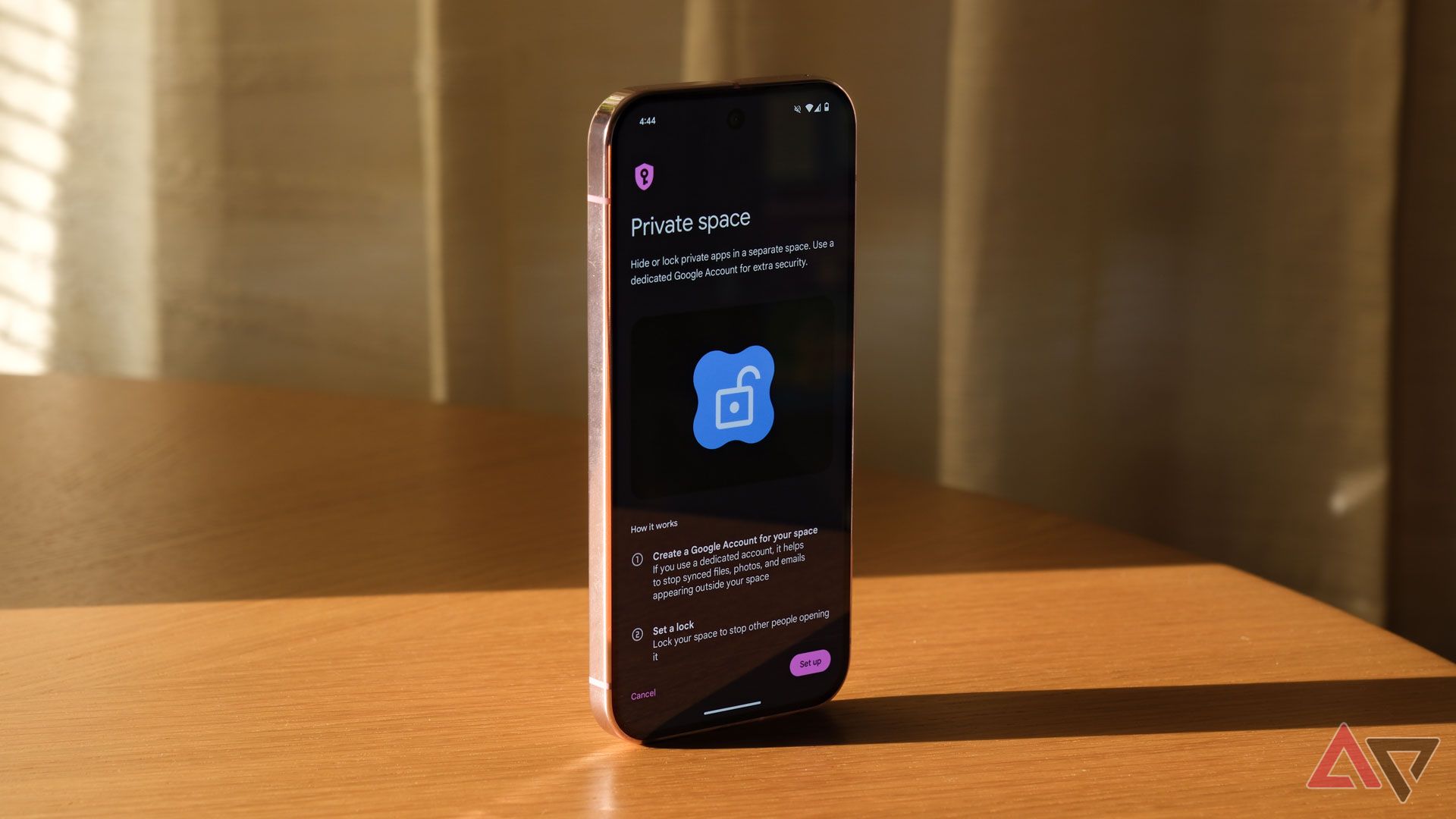
Relacionado
Como configurar e usar o Private Space no Android 15
Trabalhe e divirta-se, separados com segurança
Como configurar um perfil de trabalho Android
Sua organização configura um perfil de trabalho Android em seu nome por meio de uma plataforma de gerenciamento de dispositivos móveis (MDM) ou gerenciamento unificado de endpoints (UEM).
Sua organização deve configurar um MDM para você. Você não pode configurar um MDM e um perfil de trabalho sem a permissão da sua empresa.
Quando estiver configurado, você poderá inscrever seu dispositivo no MDM para acessar o perfil de trabalho. Geralmente, você faz isso por meio de um aplicativo da Play Store, que contém instruções passo a passo para configurar um perfil de trabalho no seu dispositivo.
Você pode verificar se o seu dispositivo Android está inscrito no MDM e tem um perfil de trabalho acessando a página Senhas, chaves de acesso e contas página no seu dispositivo Configurações aplicativo. É também aqui que você pode excluir o perfil de trabalho do seu dispositivo.
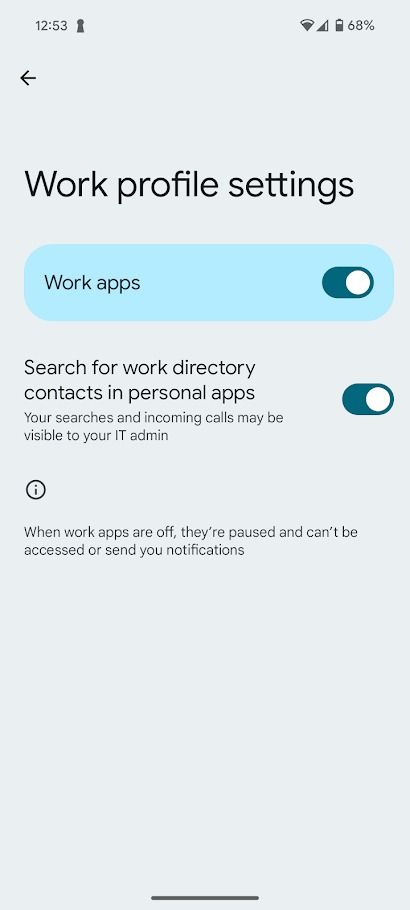
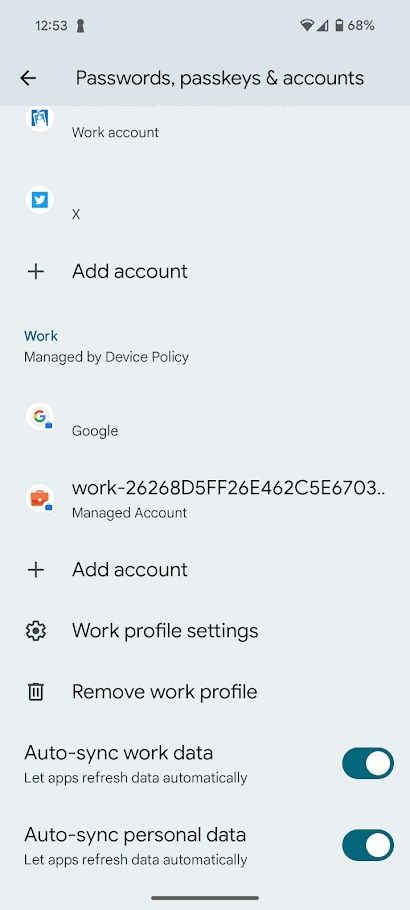
Você pode alternar entre seu perfil de trabalho e perfil pessoal em seu dispositivo Android tocando no botão Trabalhar ou Pessoal guias na gaveta de aplicativos do seu dispositivo. Os aplicativos controlados pela sua organização têm um ícone de pasta azul no canto inferior direito do ícone para ajudar você a diferenciá-los.
Dicas para usar o perfil de trabalho do Android
Usar um perfil de trabalho em seu dispositivo Android é como usar seu telefone normalmente, exceto que você tem menos controle sobre quais aplicativos, dados e configurações pode gerenciar. No entanto, você deve estar ciente das principais diferenças entre um perfil profissional e um perfil pessoal.
Você tem duas instâncias de aplicativos que usa no trabalho e na vida pessoal
Se você usa o Gmail para e-mails pessoais e um dos aplicativos configurados no seu perfil de trabalho do Android é o Gmail, duas instâncias do Gmail são executadas no seu dispositivo. Isso mantém suas contas profissionais e pessoais completamente separadas.
Isso significa que você deve mudar para seu perfil de trabalho e abrir o aplicativo Gmail para verificar seus e-mails de trabalho. Você não pode verificar seus e-mails de trabalho pelo Gmail em seu perfil pessoal. Essa separação de contas se aplica a todos os aplicativos instalados no seu perfil pessoal e no perfil de trabalho.
Os aplicativos de trabalho ainda aparecem na tela inicial do seu perfil pessoal. Você pode removê-los da tela inicial. No entanto, dependendo das configurações da sua organização, talvez você não consiga desinstalá-los.
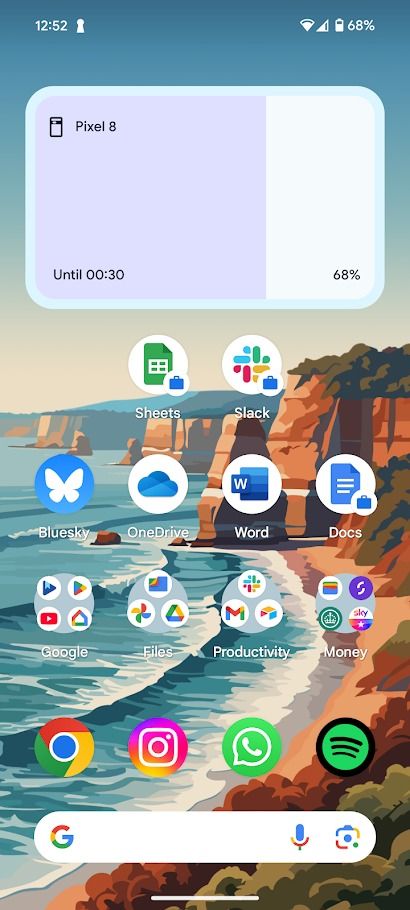
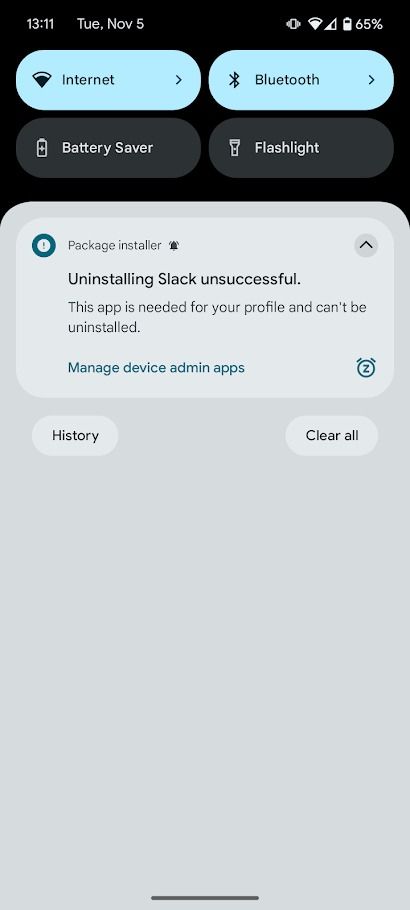
Você deve solicitar aplicativos adicionais por meio da sua organização
Sua organização aprova uma lista de aplicativos que você pode instalar no seu telefone Android junto com seu perfil de trabalho. No entanto, você deve solicitar permissão da sua organização para instalar mais aplicativos. Você não pode instalar gratuitamente aplicativos bloqueados da Play Store em seu perfil de trabalho.
Pause seu perfil de trabalho quando não estiver trabalhando
Mudar do seu perfil de trabalho para o seu perfil pessoal não impede a execução do seu perfil de trabalho. Você deve pausar seu perfil de trabalho para parar de receber notificações dele. Quando você pausa seu perfil de trabalho, os aplicativos de trabalho não são executados, não geram notificações, não usam dados nem descarregam a bateria.
Se sua organização for proprietária do dispositivo, ela poderá limitar por quanto tempo você pode pausar seu perfil de trabalho.
Verifique as configurações do seu widget
Se você tiver várias contas de e-mail no mesmo dispositivo, poderá configurar vários widgets lado a lado na tela inicial, com uma conta de e-mail exibida em cada um. Você pode fazer isso com um perfil de trabalho, mas deve obter as permissões necessárias da sua organização para adicionar seu email pessoal ao seu perfil de trabalho ou seu email de trabalho ao seu perfil pessoal.
Use o perfil de trabalho do Android para manter seu trabalho e sua vida pessoal separados
O perfil de trabalho do Android é uma ótima maneira de impedir que suas mensagens de trabalho interfiram em sua vida pessoal. No entanto, não é um sistema perfeito. Sua organização pode exigir que você instale um grande número de aplicativos no seu dispositivo, o que pode ocupar rapidamente o espaço de armazenamento do seu telefone. Se você ficar sem espaço no seu dispositivo Android, libere espaço excluindo aplicativos não utilizados, fotos de backup e dados temporários.